Harmonogram
Harmonogram - planowanie wizyt
Aby skorzystać z w/w funkcji należy w zakładce Mój kalendarz kliknąć na ikonę ![]() w prawym górnym rogu ekranu. Po kliknięciu pokaże nam się lista harmonogramów, która obecnie jest pusta. Aby dodać nowy harmonogram klikamy ikonę
w prawym górnym rogu ekranu. Po kliknięciu pokaże nam się lista harmonogramów, która obecnie jest pusta. Aby dodać nowy harmonogram klikamy ikonę ![]()
|
|
|
Otworzy nam się okno tworzenia harmonogramu. W polu Dodaj tytuł wpisujemy tytuł dla naszego harmonogramu. Przycisk włącz/wyłącz trasówkę używany jest przy edycji istniejącego już harmonogramu, który chcemy tymczasowo wyłączyć. Jeśli chcemy edytować datę naszej trasówki klikamy na obszar gdzie mamy dzień tygodnia oraz datę.
|
|
|
Po kliknięciu na w/w sekcję otworzy nam się kalendarz w którym możemy zmienić dzień, na który chcemy ustawić nasz harmonogram. Aby edytować godzinę na którą chcemy ustawić nasz harmonogram klikamy w sekcję z godziną.
|
|
|
Po kliknięciu wyskoczy nam zegar, na którym ustawiamy docelową godzinę. W naszym przypadku będzie to 12:30.
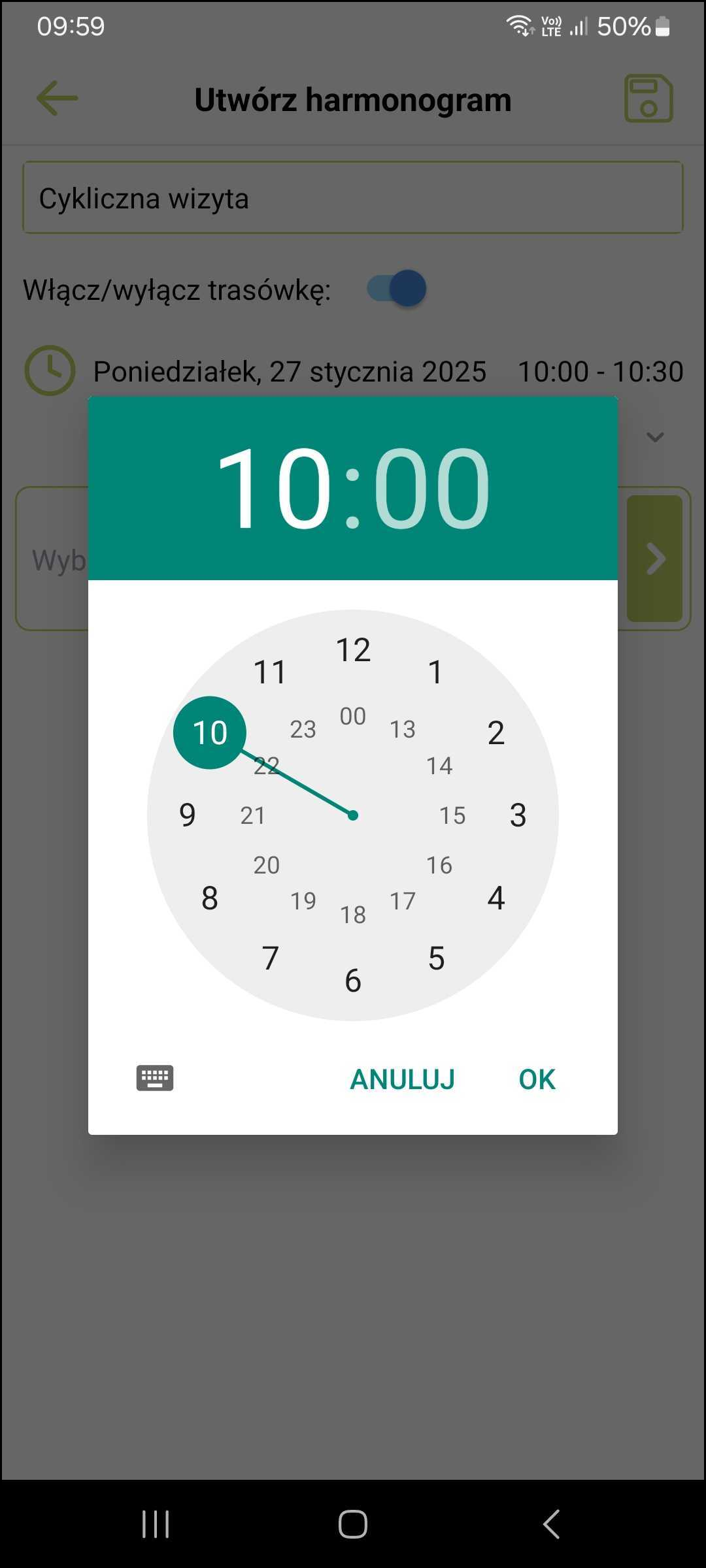 |
|
Następnie w tym przykładzie zaplanujemy harmonogram z tygodniową częstotliwością. Aby to zrobić klikamy na sekcję oznaczoną kolorem czerwonym na zrzucie poniżej. Po kliknięciu mamy do wyboru kilka opcji i wybieramy Tygodniowo.
|
|
|
Po wybraniu Tygodniowo pokaże nam się sekcja (oznaczona na czerwono), w której możemy dostosować nasz wybór. Możemy ustawić by wizyta powtarzała się co tydzień, co dwa tygodnie itd. Jeśli chcemy, możemy również zmienić lub dodać kolejny dzień w którym wizyta ma się powtarzać. Po konfiguracji tej sekcji możemy przejść do wyboru kontrahenta klikając w sekcję Wybierz kontrahenta.
|
|
|
Pojawi nam się lista kontrahentów do wyboru. Klikamy na interesującego nas kontrahenta aby dodać go do naszego harmonogramu. Gdy mamy już wybranego kontrahenta możemy zapisać harmonogram używając ikony ![]() w prawym górnym rogu ekranu.
w prawym górnym rogu ekranu.
|
|
|
Po zapisaniu harmonogramu pojawi on się na naszej liście. Gdy cofniemy się do kalendarza zobaczymy również naszą trasówkę.
|
|
|
Możemy edytować istniejący już harmonogram. Na liście musimy kliknąć na ikonę ![]() . Po kliknięciu wybieramy opcję Edycja.
. Po kliknięciu wybieramy opcję Edycja.
W harmonogramie mamy również możliwość dodania kilku kontrahentów na raz co powoduje stworzenie dwóch wizyt, jedna po drugiej do naszego kalendarza.

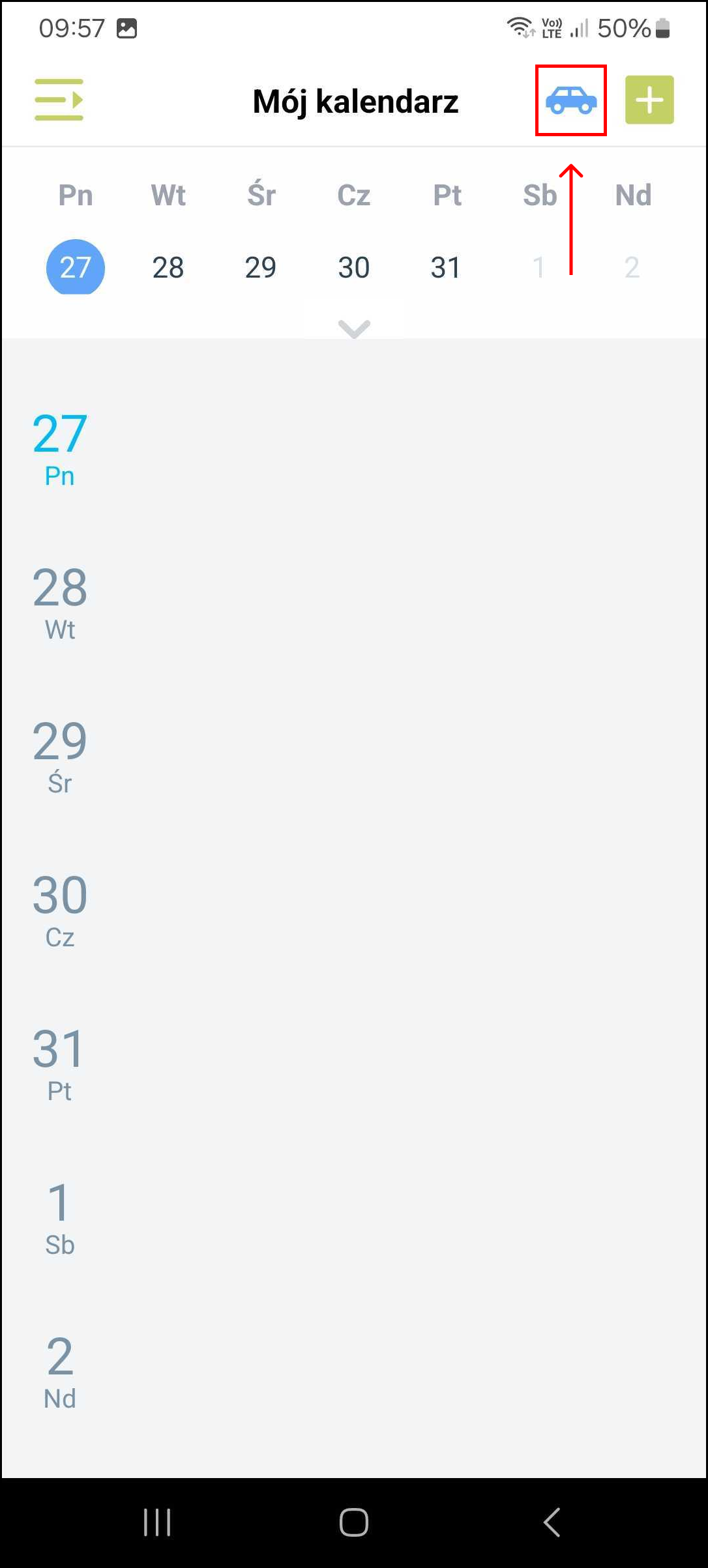
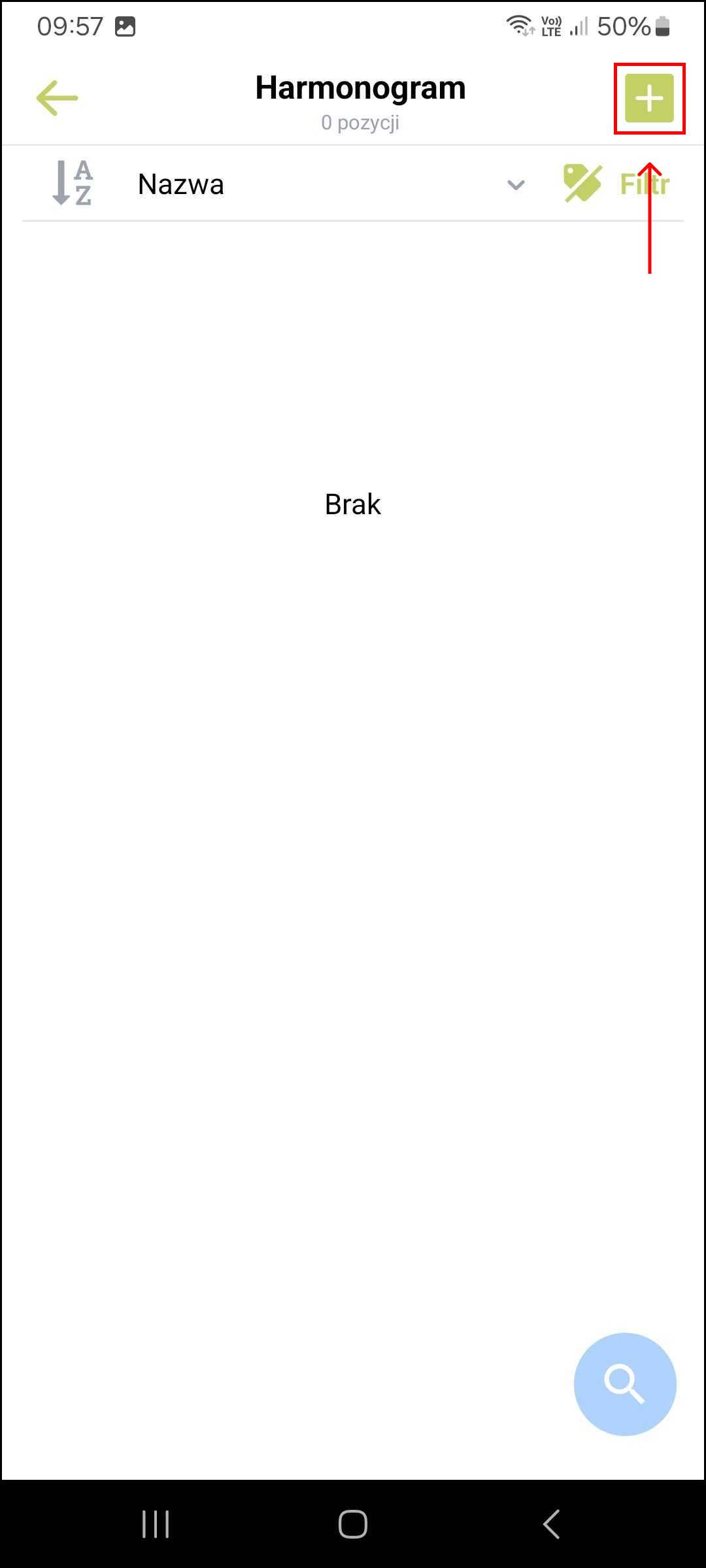
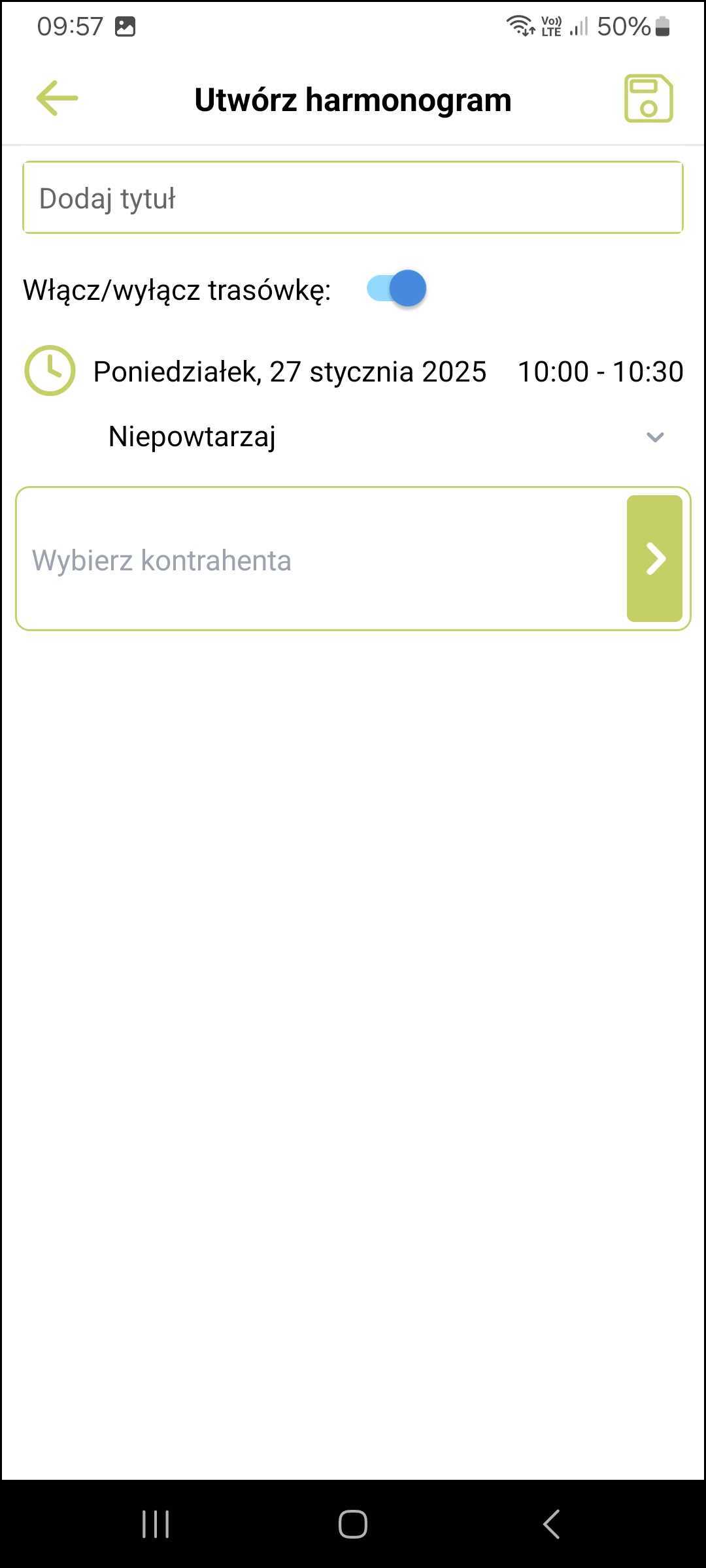
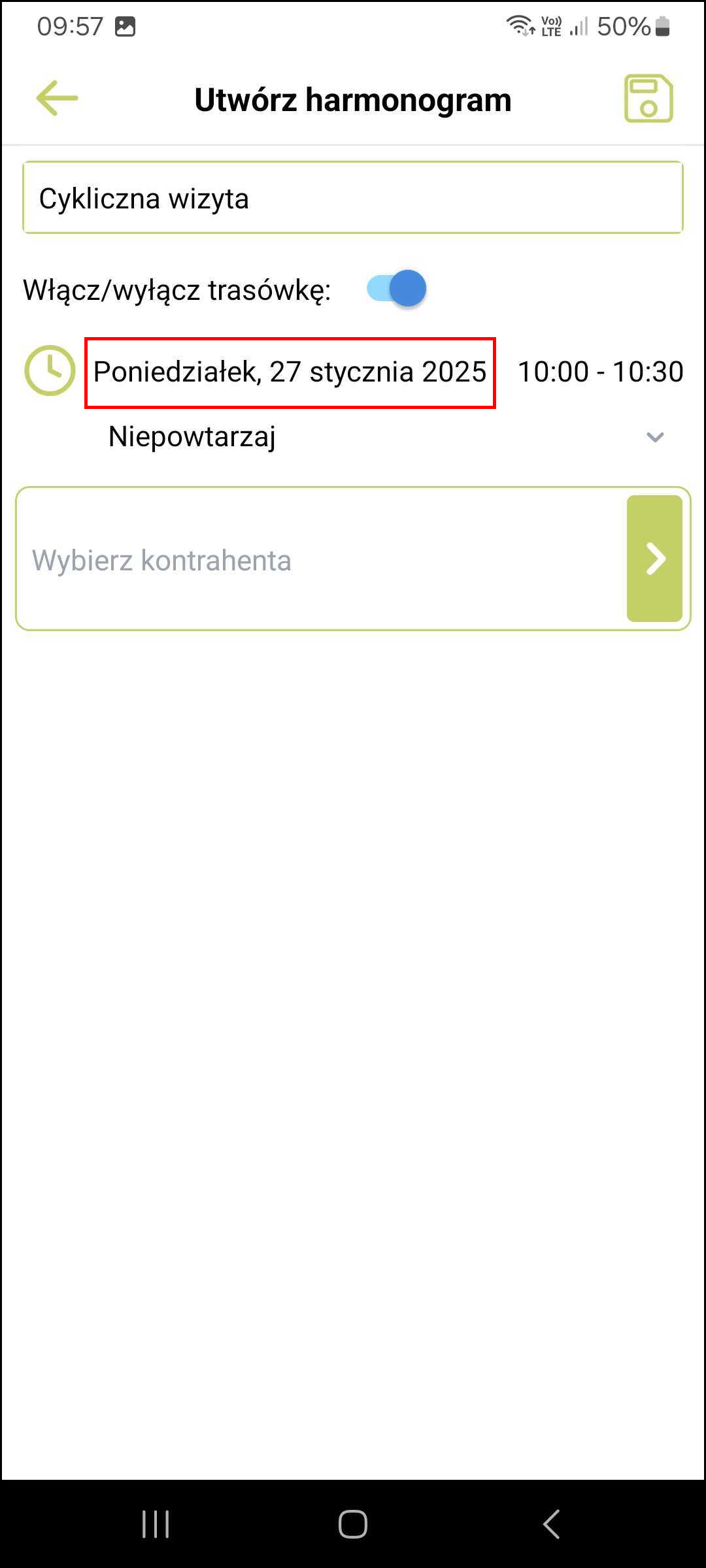
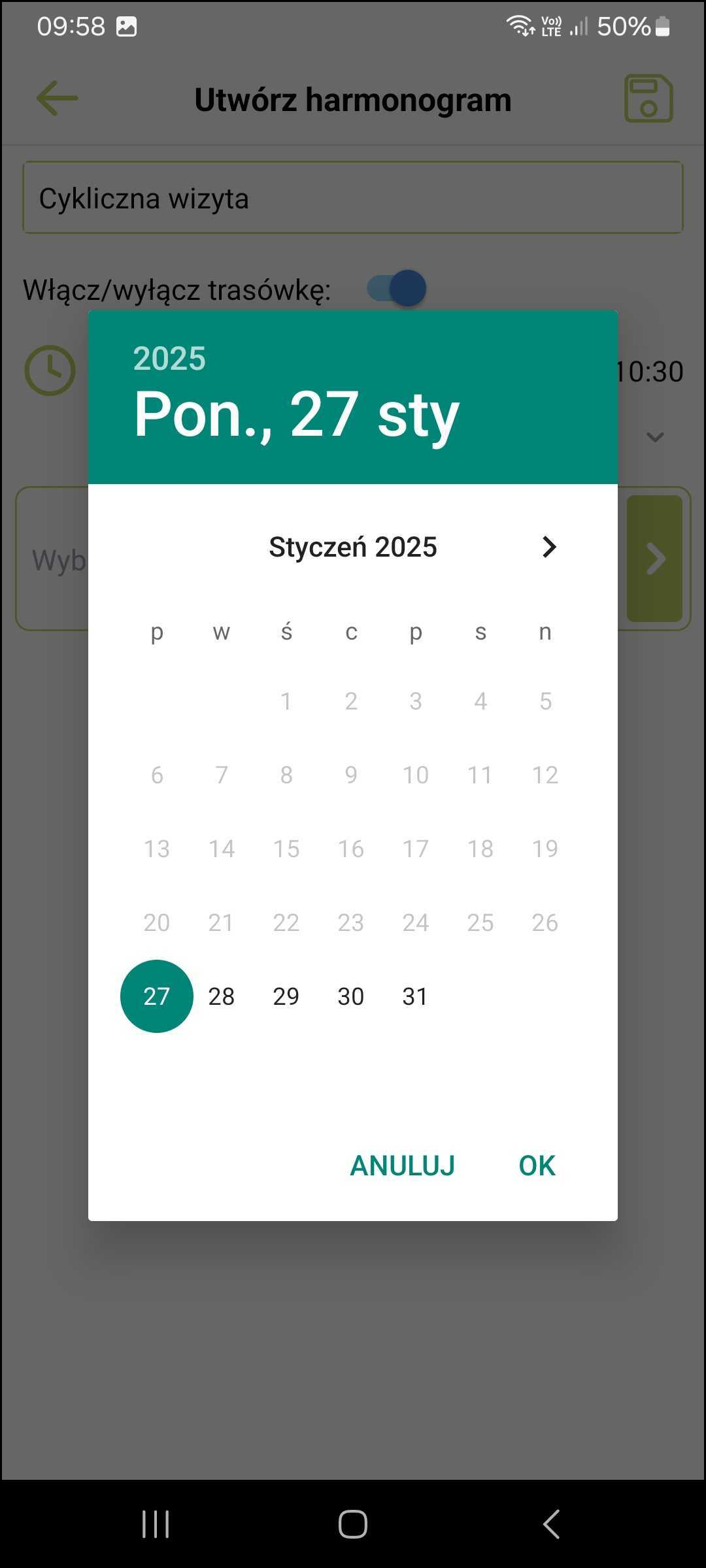

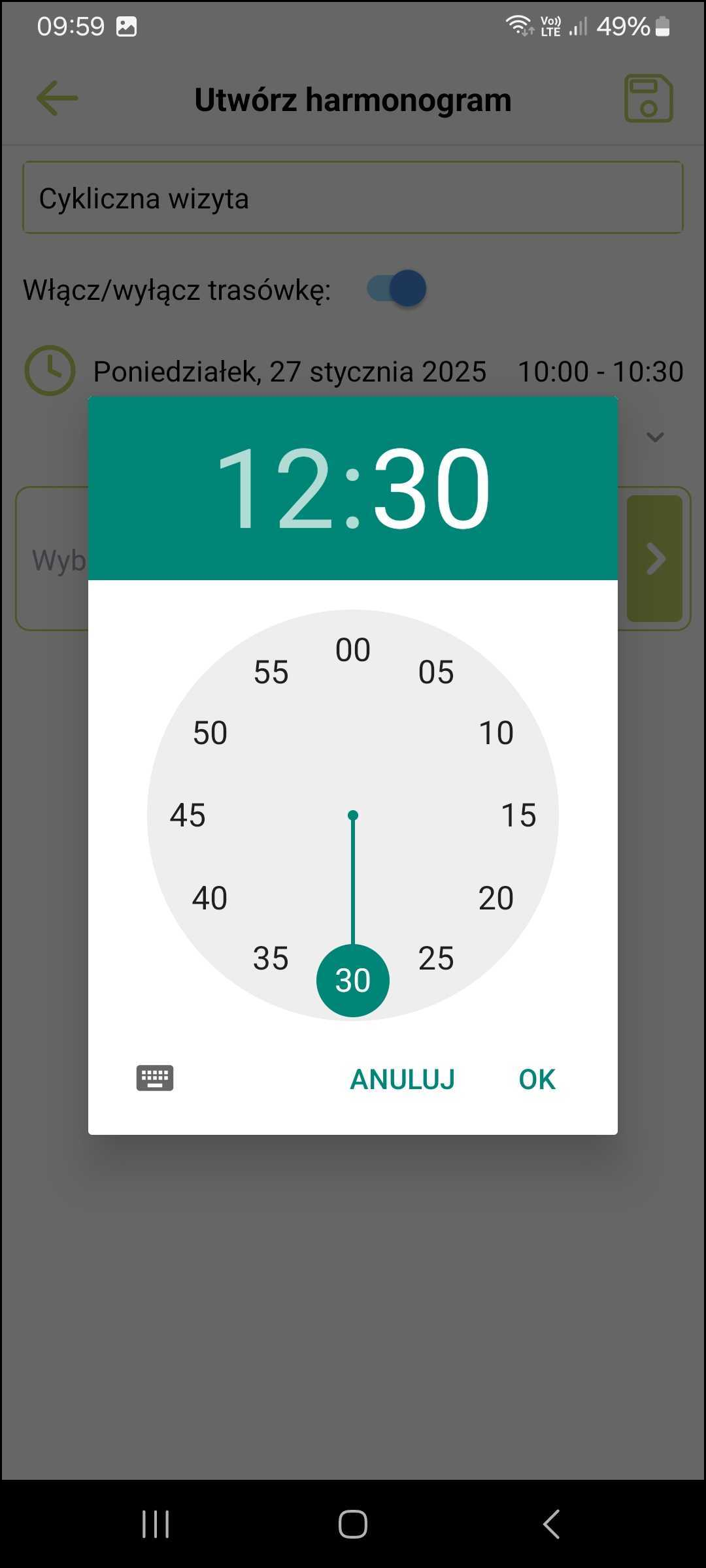
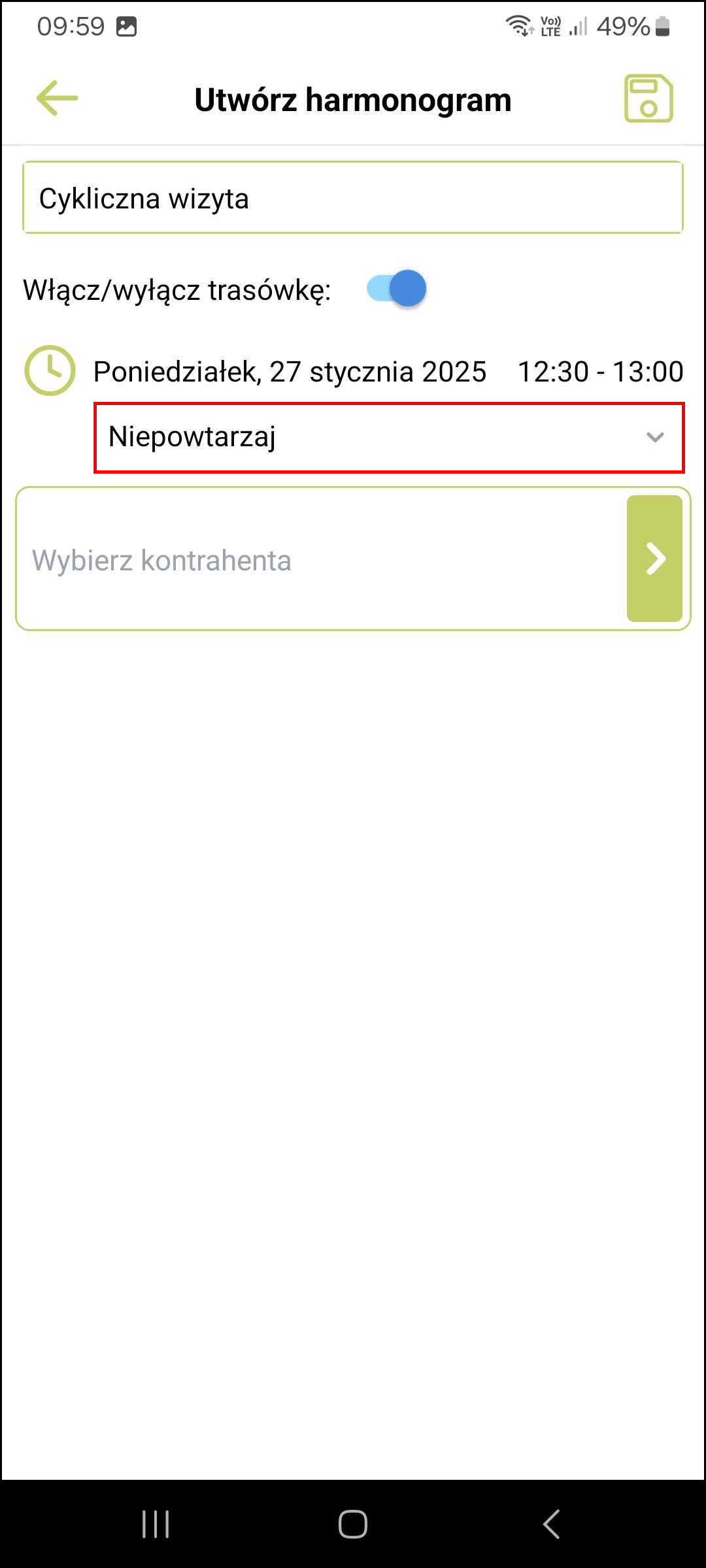
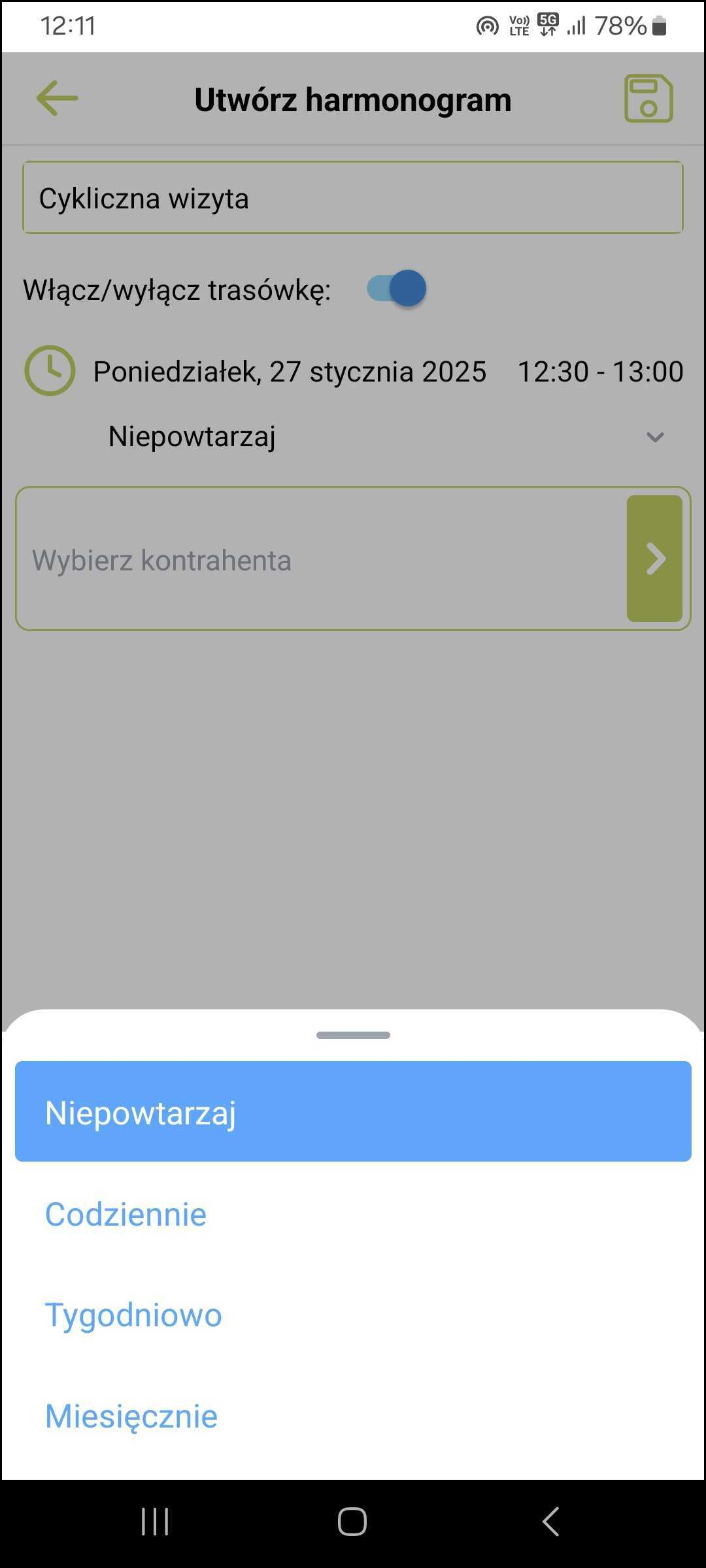
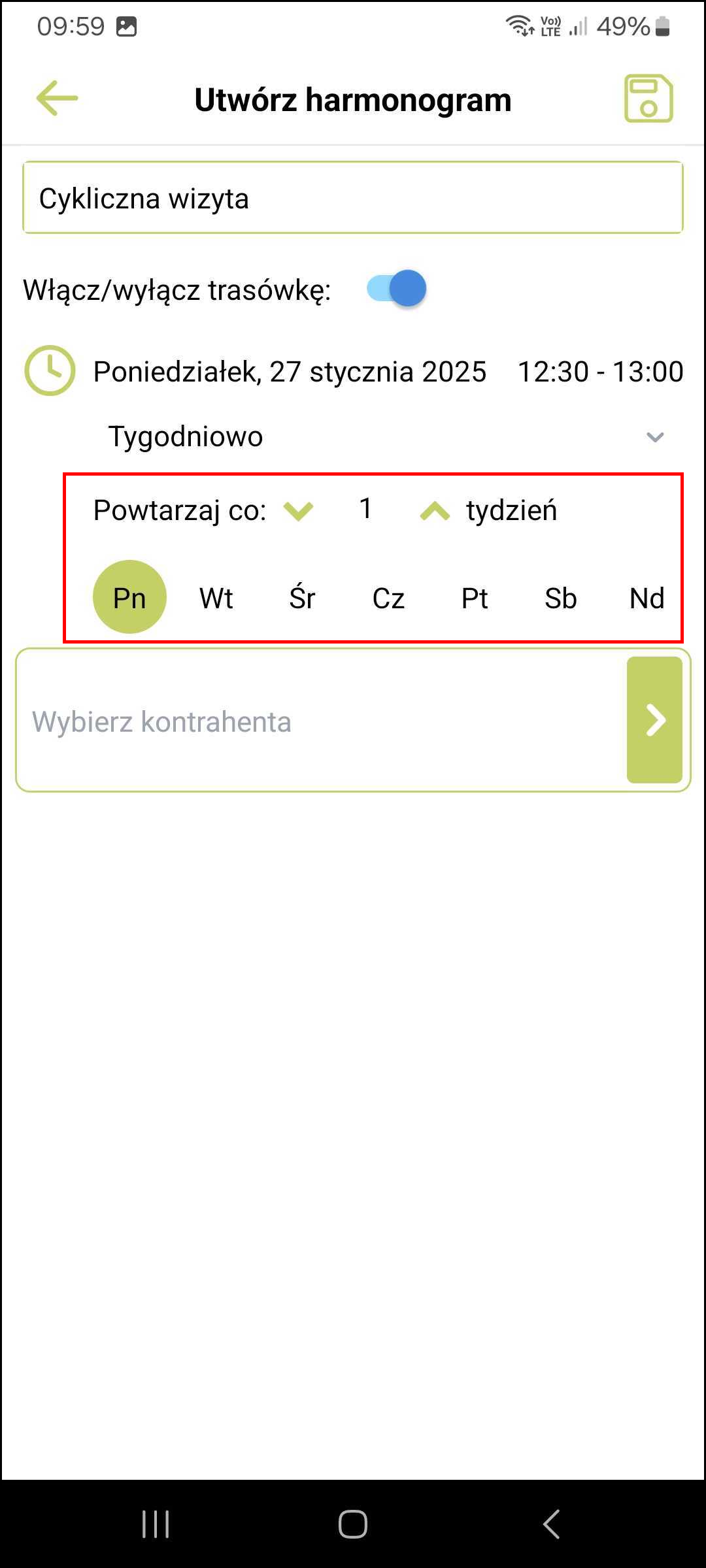
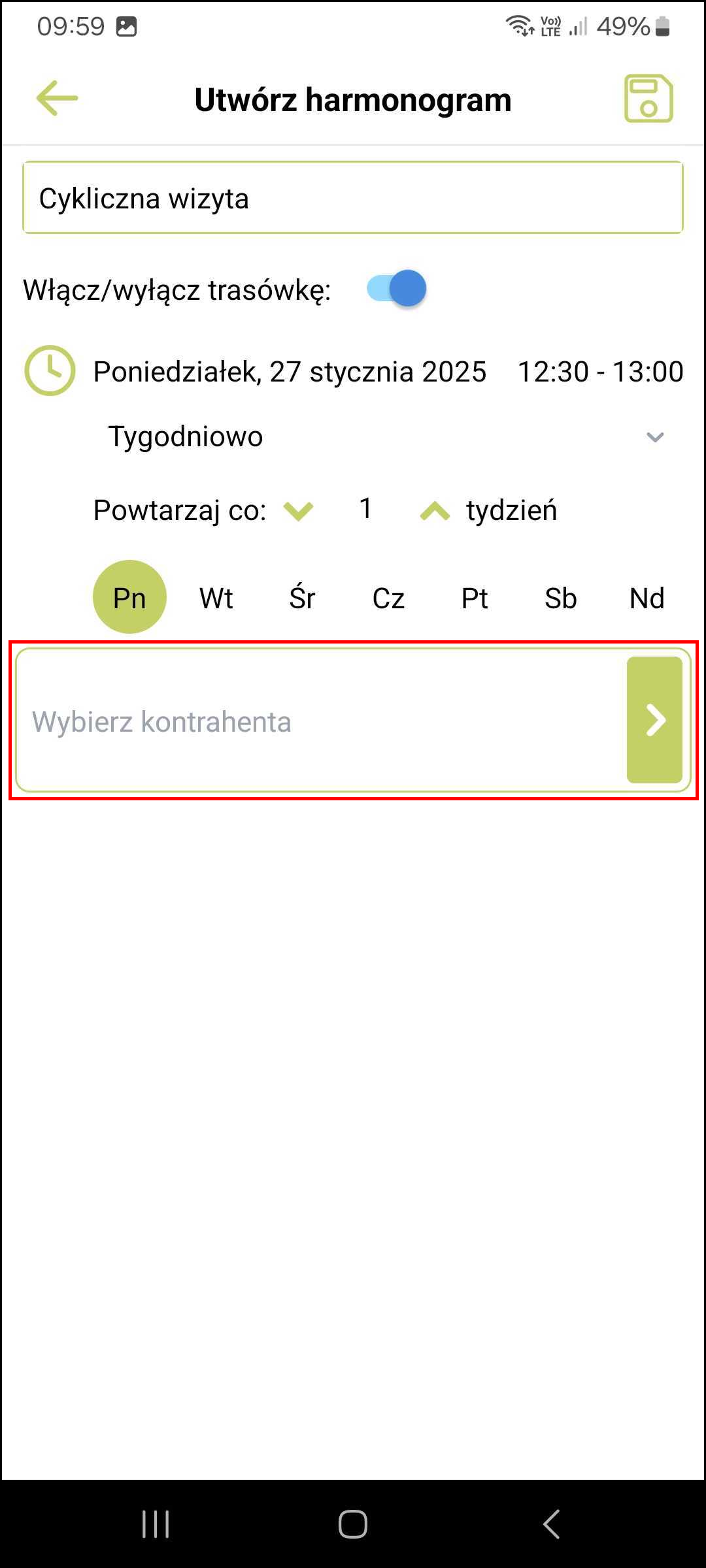
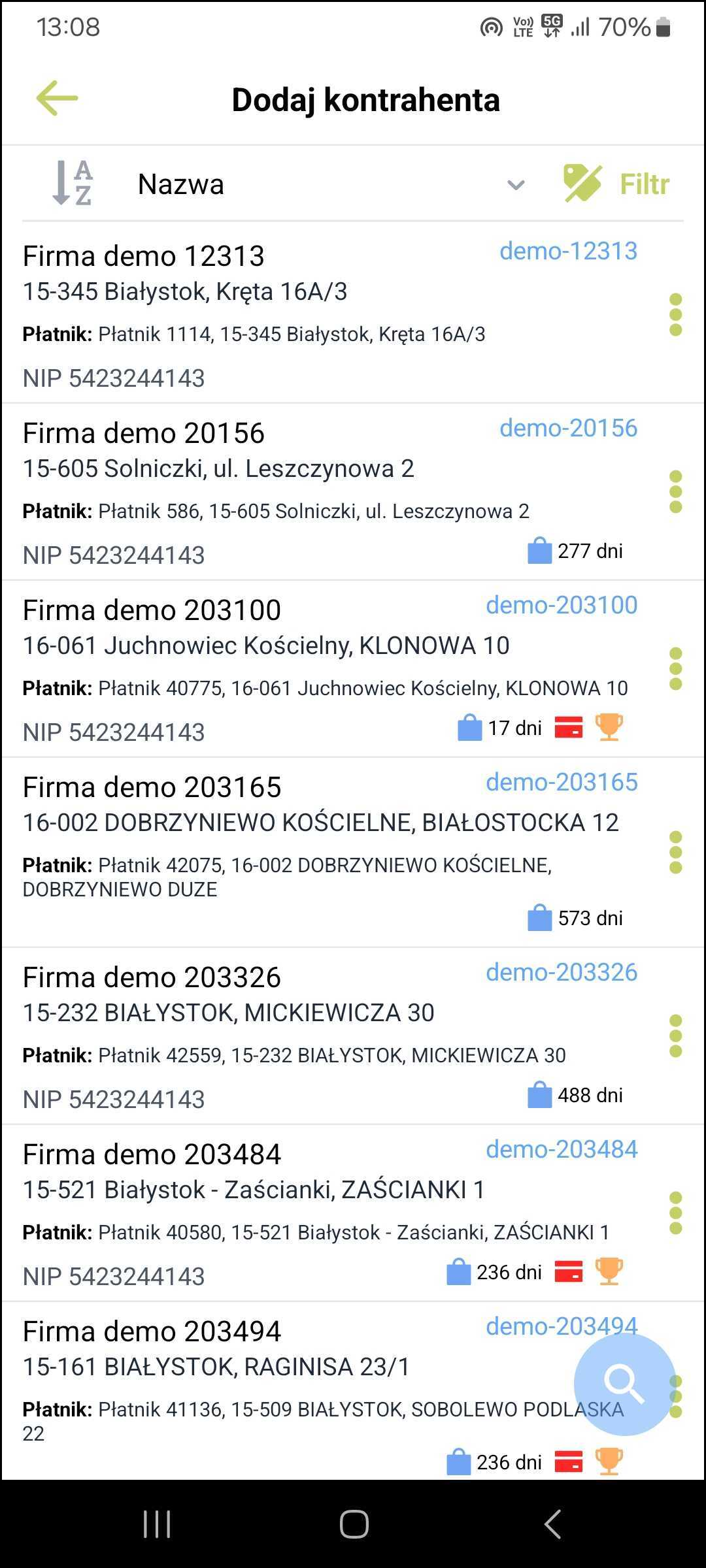
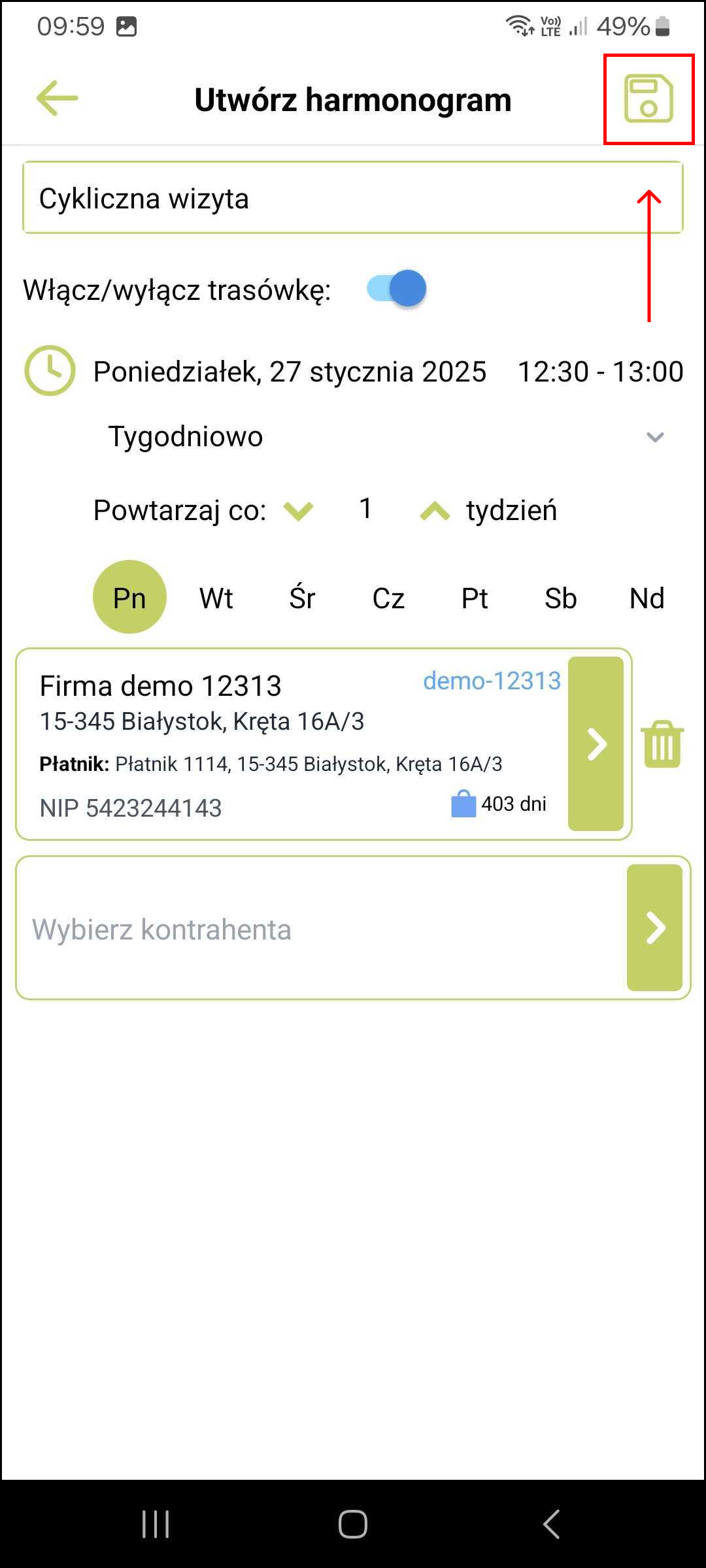
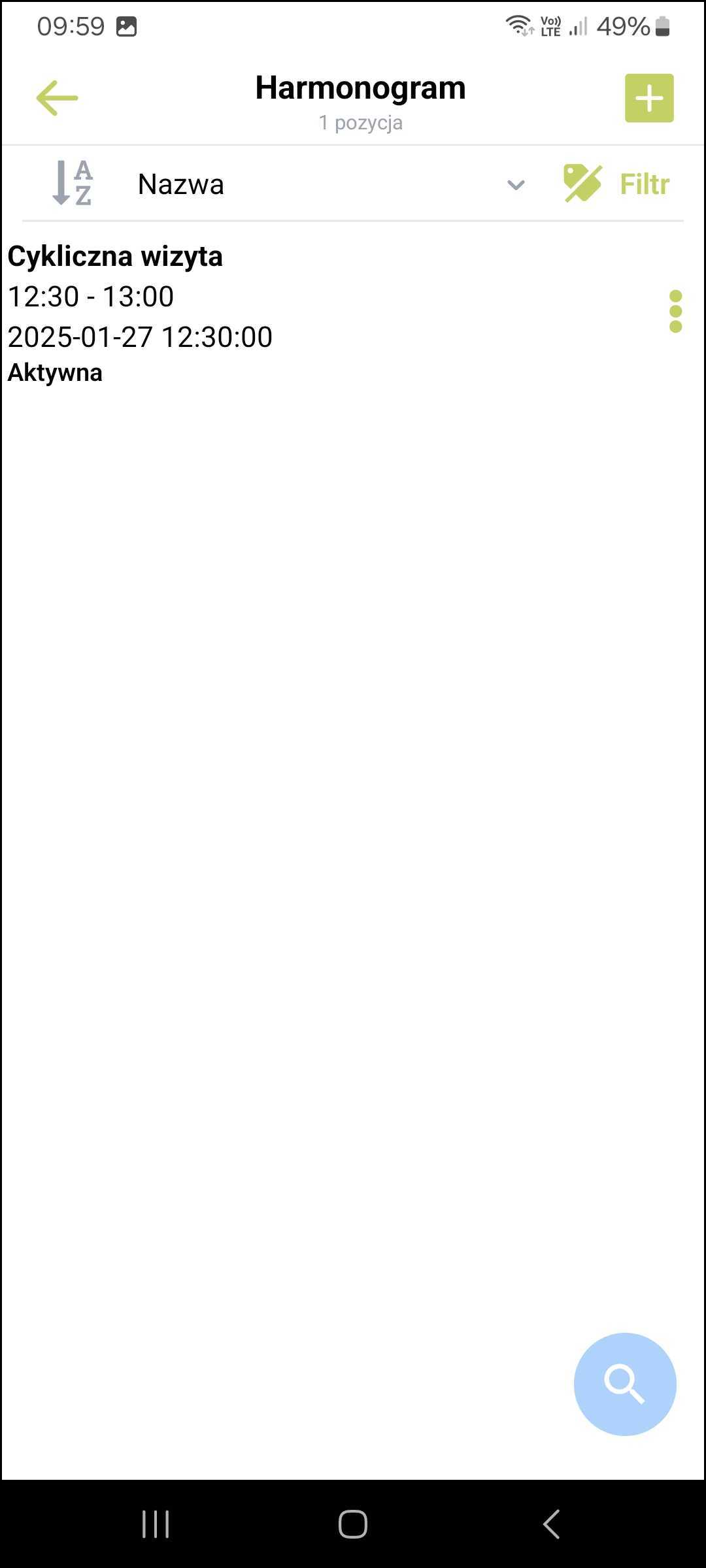
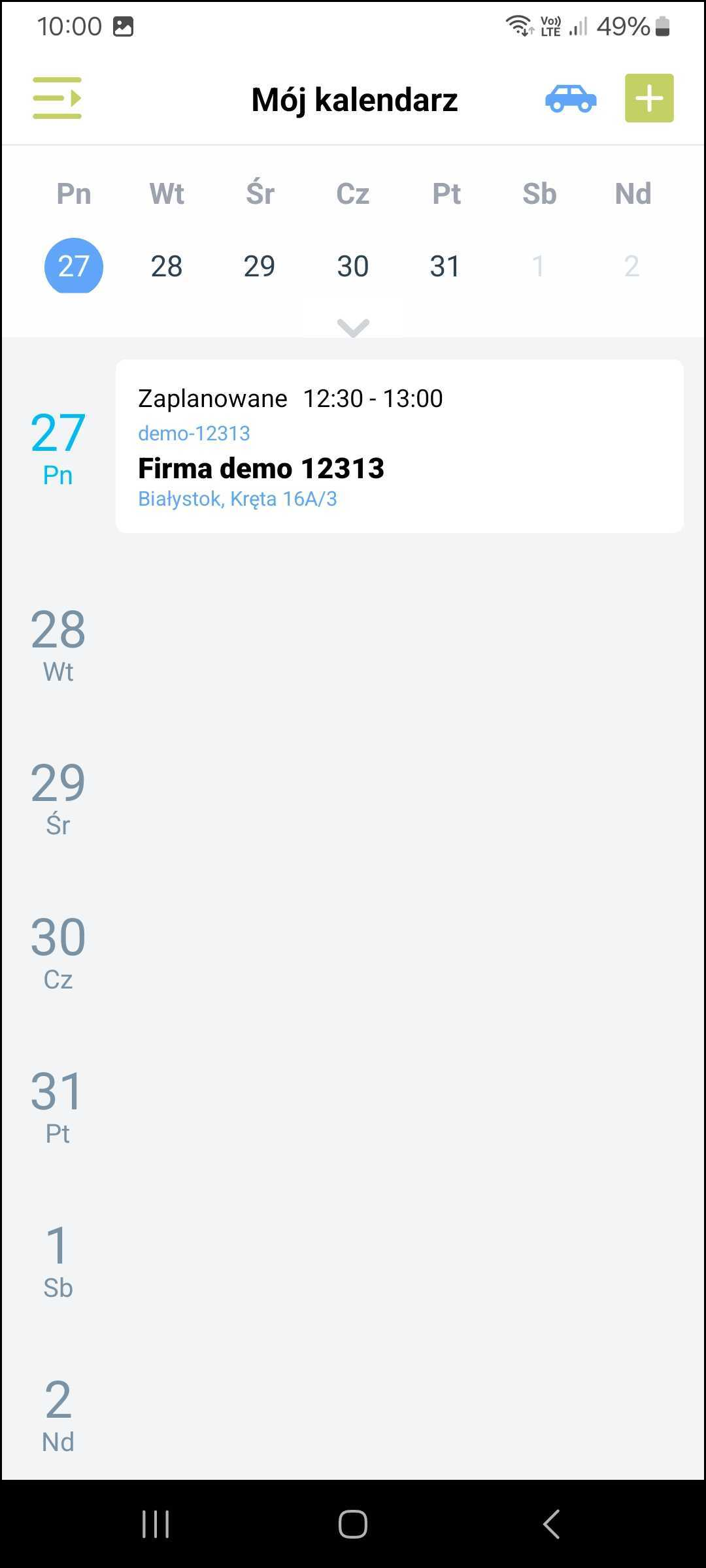
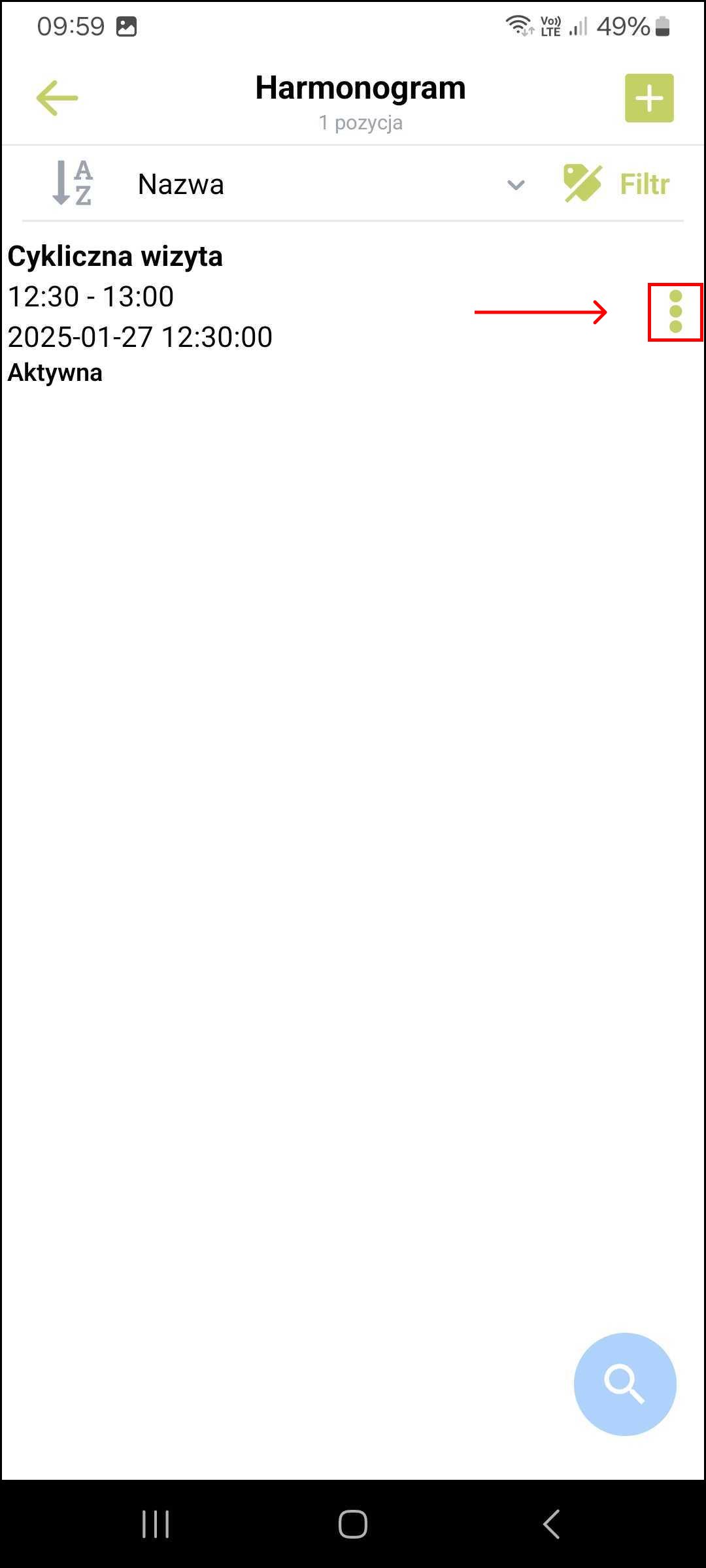
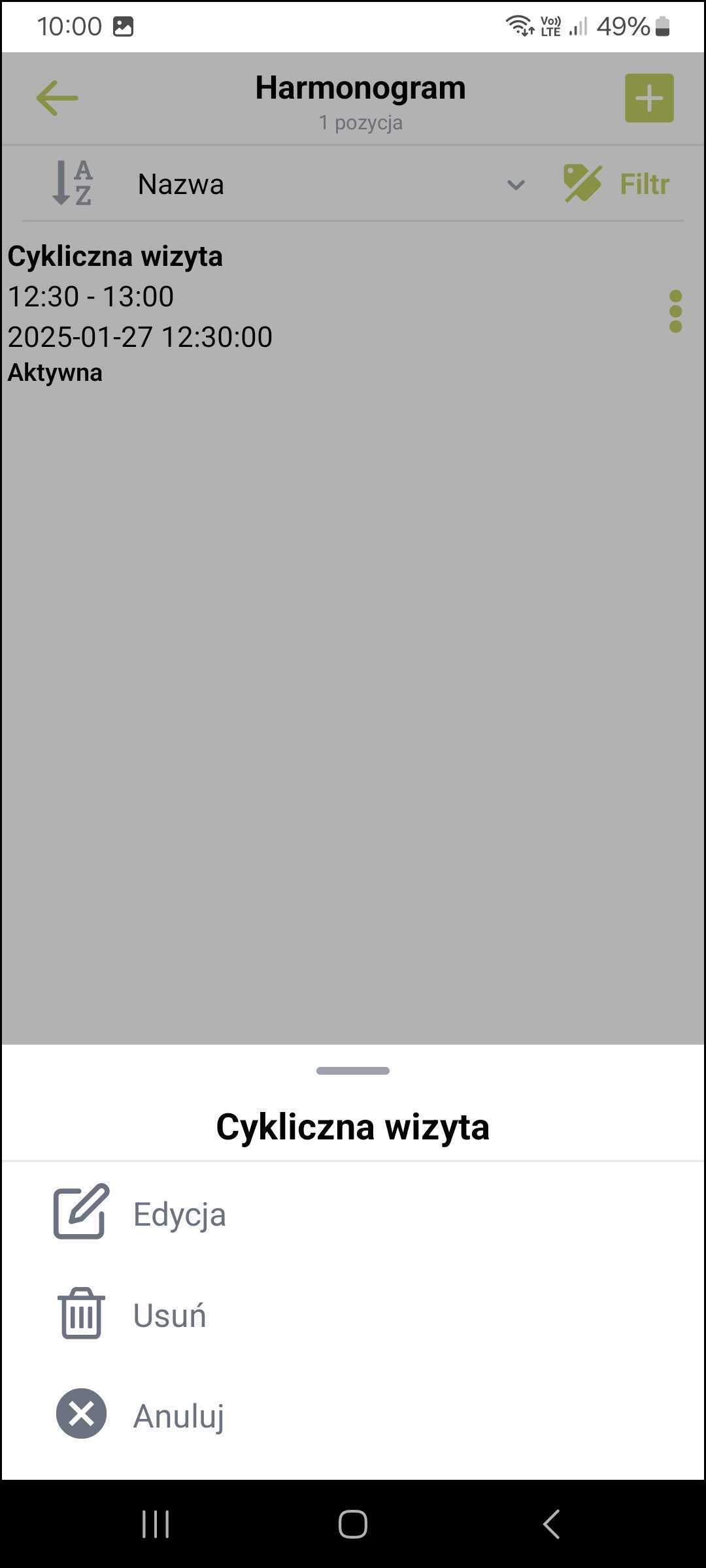
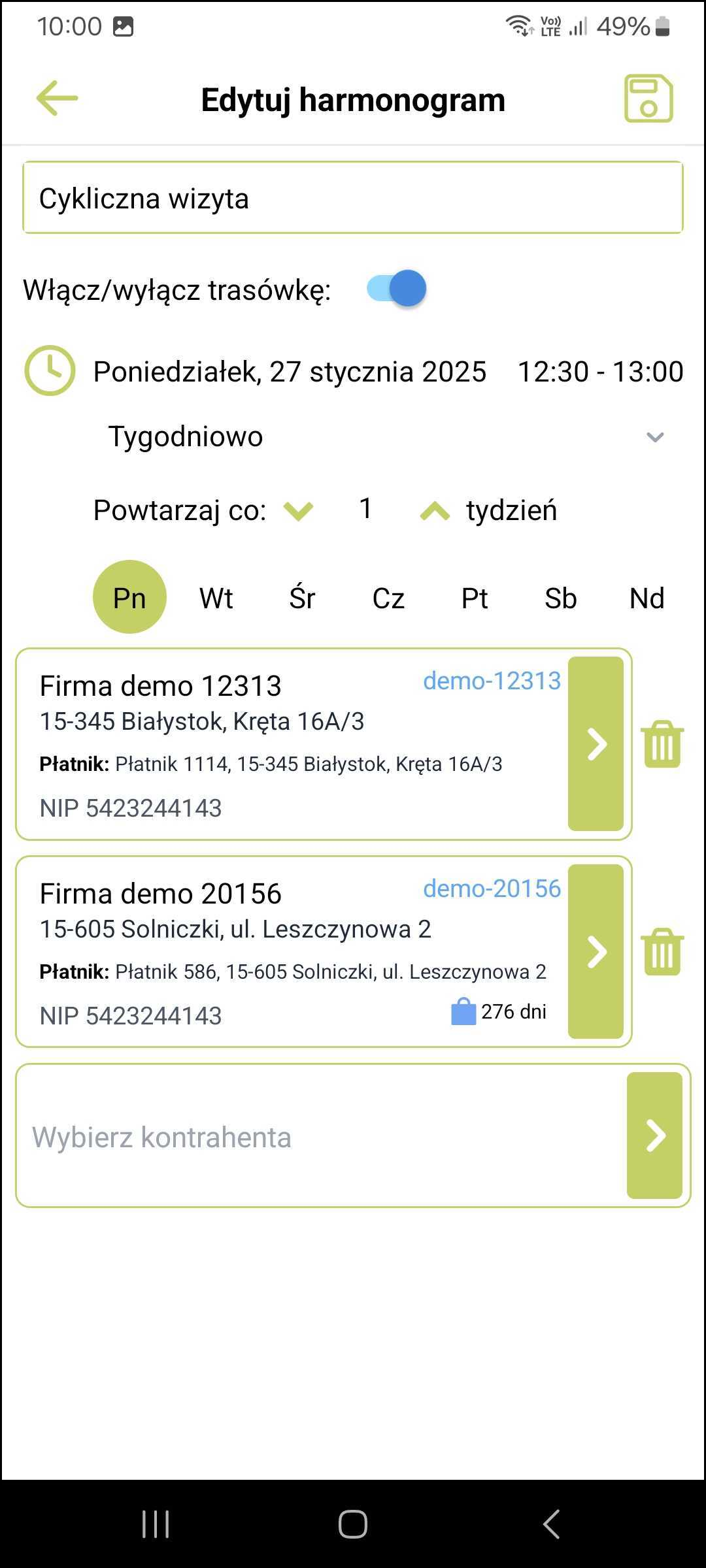
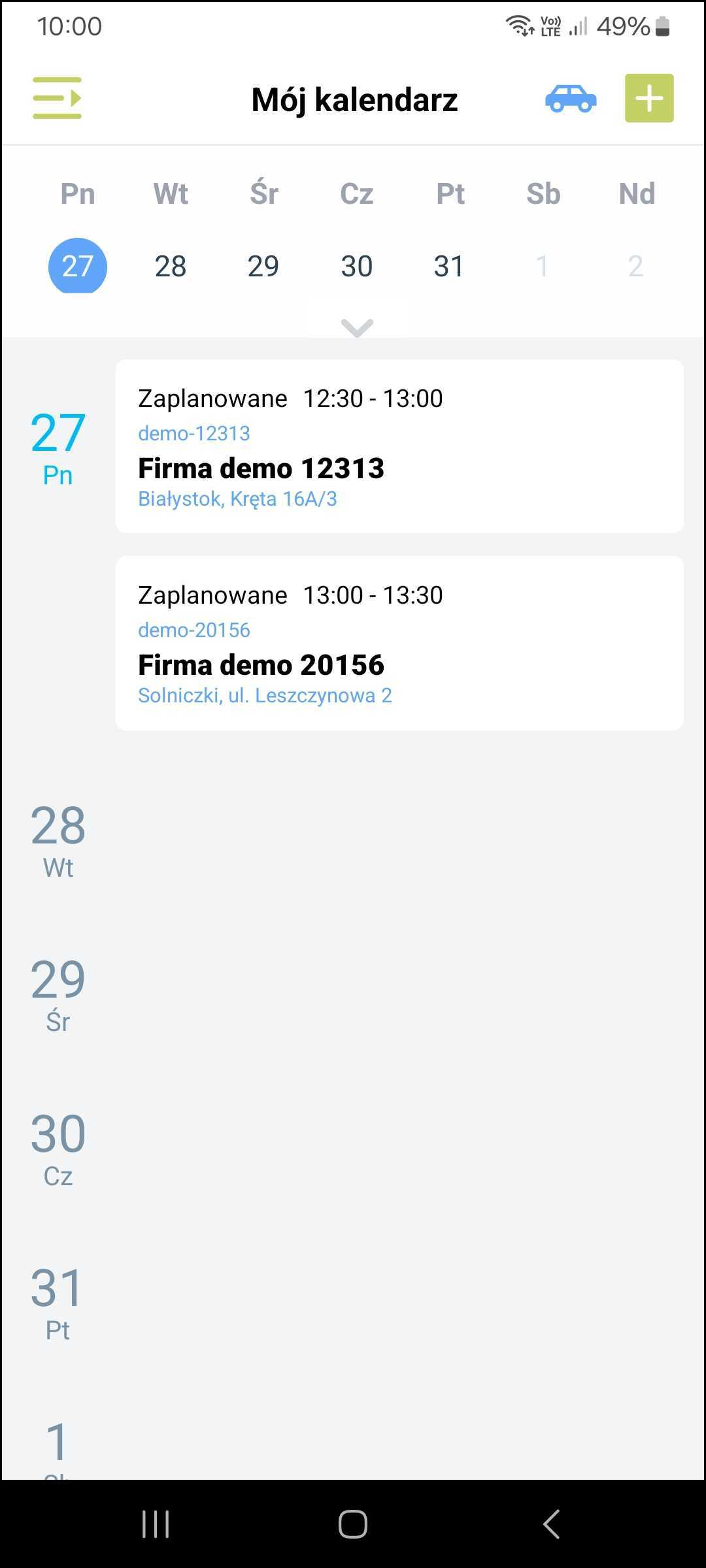
No comments to display
No comments to display